Vsaka datoteka operacijskega sistema privzeto shrani lastnosti o sebi, kar uporabnikom omogoča ogled teh informacij in razvrščanje ali filtriranje na podlagi, na primer, oblike, datuma ustvarjanja ali spremembe predmeta. Nekatere podatke lahko spremenite sami, ne da bi se zatekli k prenosu dodatne programske opreme, ki se na primer nanaša na datum spremembe, saj se spremeni takoj po ponovnem shranjevanju predmeta. Vendar datuma ustvarjanja ni mogoče spremeniti brez pripomočkov in danes vas vabimo, da se seznanite s takšnimi orodji.
FileDate Changer
Prva na vrsti je programska oprema FileDate Changer. Ustvarjen je bil leta 2002, vendar ga razvijalec še vedno podpira in je na voljo za prenos na uradni spletni strani. Ta programska oprema je združljiva z vsemi različicami operacijskih sistemov, zato vam ni treba skrbeti, ali jo boste prenesli v Windows 10 ali starejšo različico. Takoj bodimo pozorni na preprost in intuitiven vmesnik, ki ga vidite na spodnjem posnetku zaslona. Tu ne potrebujete niti ruske lokalizacije, saj je vse izvedeno na intuitiven način.
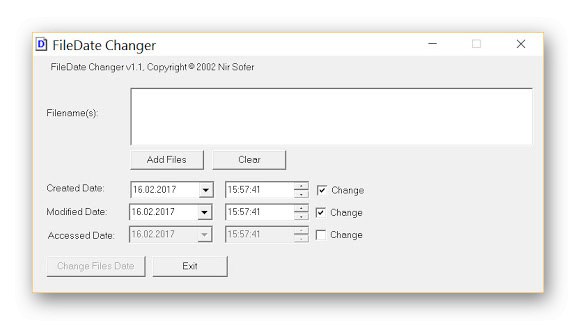
Načelo interakcije s programom FileDate Changer je prav tako čim bolj preprosto, saj morate v razdelku določiti le vse potrebne datoteke za spreminjanje lastnosti "Imena datotek" ali pa preprosto povlečete in spustite predmete, saj je podprta tudi možnost povleci in spusti. Po tem se uporabnik sam odloči, kateri datum ustvarjanja, spreminjanja in dostopa nastavi. Izpolni se dva obrazca, kjer je najprej naveden sam datum, nato pa čas z natančnostjo sekunde. Vse spremembe se shranijo takoj po kliku na gumb "Spremeni podatke o datotekah"... Glavna pomanjkljivost te rešitve je lahko nemogoče dodati imenik, da bi spremenili njegov datum, vendar tega ne zahtevajo vsi uporabniki. Če želite v svoj računalnik prenesti FileDate Changer in ga začeti uporabljati, sledite spodnji povezavi in prenesite izvršljivo datoteko s strani razvijalca.
Prenesite FileDate Changer z uradne spletne strani
Datoteka Datum Dotaknite se
File Date Touch je še ena izjemno lahka aplikacija s preprosto izvedbo vmesnika in minimalnim naborom možnosti. Takoj ugotavljamo, da je razvijalec File Date Touch prenehal podpirati to programsko opremo, vendar jo je še vedno mogoče prenesti iz zaupanja vrednega vira in pravilno zagnati v kateri koli različici sistema Windows. File Date Touch deluje približno na enak način kot prej obravnavani program, vendar je za eno nalogo dovoljeno določiti samo določeno datoteko ali mapo, saj ni možnosti skupinske spremembe parametrov.
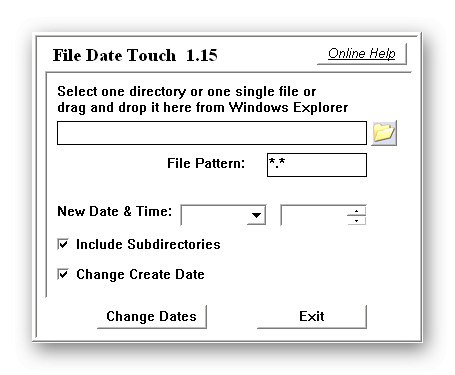
Po izbiri datoteke ali imenika ostane samo klik na gumb, ki je odgovoren za spremembo datuma. Vendar pa bo privzeto dotik datuma datoteke spremenil samo datum spremembe. Če želite posodobiti oznako ustvarjanja, potrdite polje "Spremeni ustvarjanje podatkov"... Kot je postalo jasno, ni mogoče hkrati spremeniti datuma spreminjanja in ustvarjanja, kar je pomanjkljivost in včasih povzroča potrebo po dodatnih ukrepih. Pri interakciji z imeniki bodite pozorni na možnost "Vključi podimenike"... Če je onemogočen, bodo spremembe vplivale samo na korenski imenik in vse mape v njem bodo ostale s starim datumom.
Prenesite datoteko Date Touch z uradne spletne strani
SetFileDate
Zdi se, da je naslednja programska oprema bolj funkcionalna kot druge, samo zato, ker je vmesnik videti razširjen, in to zahvaljujoč vgrajenemu brskalniku. Vendar pa je vgrajeni brskalnik, prek katerega poteka iskanje potrebnih datotek in map, edina značilnost SetFileDate in ga ni mogoče šteti za pomembno prednost, saj se vsa ta dejanja popolnoma izvajajo s standardnim Explorerjem. Obstaja pa filtriranje po datotečnih maskah, kar bo po potrebi znatno zmanjšalo obseg iskanja.

Kar zadeva ostale funkcije SetFileDate, so te najbolj standardne. Po izbiri datoteke ali imenika uporabnik z desnim podoknom nastavi datum in nato izbere, katere lastnosti naj posodobi, na primer ustvari ali spremeni ali spremeni. Po kliku na gumb "Spremeni datume (e)" vse spremembe začnejo veljati takoj. SetFileDate lahko prenesete z uradne spletne strani s spodnjo povezavo.
Prenesite SetFileDate z uradne strani
BulkFileChanger
Na začetku tega članka smo govorili o programski opremi FileDate Changer. Njegov razvijalec je ustvaril še eno aplikacijo, imenovano BulkFileChanger, ki uporablja sodobnejše rešitve. Za začetek ta programska oprema ne zahteva namestitve, to pomeni, da jo lahko po prenosu izvršljive datoteke z uradnega spletnega mesta zaženete in takoj začnete konfigurirati. Obstaja tudi ruski jezik vmesnika, ki je za nekatere uporabnike pomemben sestavni del. Obstaja tudi različica za 64-bitne operacijske sisteme, zato bodite pozorni na to pred prenosom predmeta EXE.

Zdaj pa se pogovorimo o funkcionalnosti BulkFileChanger. Vse spremembe se izvedejo v ločenem oknu in uporabnik sam navede, katere lastnosti datoteke je treba spremeniti, vključno z datumom ustvarjanja. Dejansko je razvijalec prenesel popolnoma vse parametre, ki jih najdemo v standardnem oknu Lastnosti, in dodal več unikatnih. Če želite spremeniti atribute, lahko to storite tudi prek BulkFileChanger. Podprta je tudi sočasna obdelava več predmetov. Če želite to narediti, jih morate preprosto dodati prek brskalnika ali povleči v okno. BulkFileChanger se distribuira brezplačno in zdi se, da nima bistvenih pomanjkljivosti, o katerih bi rad govoril med pregledom.
Prenesite BulkFileChanger z uradne spletne strani
NewFileTime
Ob prvem seznanitvi s programom NewFileTime se morda zdi, da je njegov vmesnik narejen v zapleteni in nerazumljivi obliki, saj se nekoliko razlikuje od predstavnikov, o katerih smo govorili prej. Vendar pa po nekaj minutah upravljanja postane vse enako jasno, saj je nabor funkcij in razpoložljivih nastavitev tu minimalen, kot pri drugih podobnih programih. Edina razlika je zmožnost preklapljanja med zavihki, da preprosto nastavite čas, naredite datoteko mlajšo ali starejšo.
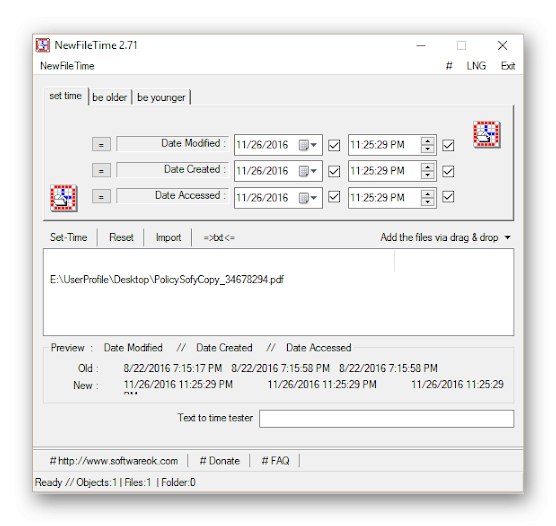
Vsi predmeti se dodajo v NewFileTime s premikanjem ali vnosom celotne poti. Na ta način lahko preprosto uvozite seznam elementov ali ga vstavite iz besedilne datoteke. Po tem ostane samo izpolniti že znane vrstice, ki so odgovorne za datum nastanka, spremembe in zadnjega dostopa. Vsak od teh parametrov je prilagodljiv glede na osebne želje uporabnikov. Za zaključek želimo opozoriti na načelo premikanja predmetov. Ne pozabite aktivirati map in podimenikov, da se ne bodo samo dodali, temveč tudi obdelali skupaj z drugimi datotekami.
Prenesite NewFileTime z uradne strani
EXIF Datum Changer
Uporabniki se pogosto soočajo s potrebo po spremembi datuma ustvarjanja fotografije, saj so to lahko posledica drugačnih okoliščin. Program EXIF Date Changer je idealen za to, vendar želimo takoj opozoriti, da pravilno komunicira samo s slikami, zato se nahaja na tem mestu v današnjem gradivu. Ima veliko različnih možnosti, o katerih v okviru tega pregleda ne bomo govorili, saj se nanašajo na nastavitve same fotografije in ne na konfiguracijo datumov.

Kar zadeva neposredno spreminjanje časa ustvarjanja do sekund, so ti parametri nastavljeni na zavihku Časovna razlikapred tem pa ne pozabite izbrati mape s slikami ali določiti samo eno fotografijo. Ta možnost je na voljo tudi v brezplačni različici EXIF Date Changer, zato ni treba kupovati sklopa PRO. Ne bomo se osredotočali na načelo sprememb, saj v celoti ustreza prej omenjenim orodjem.Meritve preprosto nastavite glede na svoje potrebe in uveljavite spremembe. Če vas zanima bolj globalna prilagoditev fotografij, vam svetujemo, da podrobno preučite funkcionalnost EXIF Date Changerja na strani razvijalca in razmislite o nakupu celotne licenčne različice.
Prenesite EXIF Date Changer z uradne spletne strani
RunAsDate
RunAsDate je zadnja programska oprema, o kateri želimo govoriti v današnjem poročilu. Od zgoraj omenjenih predstavnikov se razlikuje po tem, da ne spremeni datumov datotek, temveč zažene izbrano aplikacijo, začasno spremeni sistemski datum znotraj nje in ne v samem operacijskem sistemu. Vemo, da veliko uporabnikov zanima nastavitev datuma ustvarjanja datotek ravno zato, ker povzroča konflikte pri poskusu odpiranja katerega koli programa, zato vam na koncu želimo povedati še o brezplačni rešitvi RunAsDate.
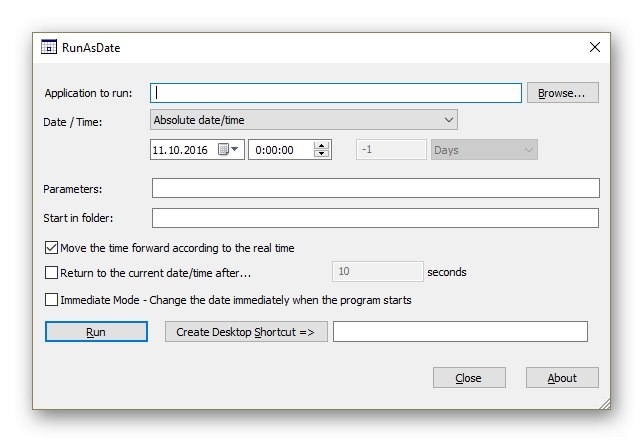
Interakcija RunAsDate ne bo povzročila težav niti za začetnike, saj je le nekaj gumbov in dve vrstici, v katere lahko vnesete ustrezne informacije. Po zagonu programa se pokaže pot do zahtevane datoteke EXE, pravilni sistemski datum in zagonski parametri, če so potrebni. Parametre izvajanja lahko spremenite v lastnostih bližnjice same, zato je to možnost v RunAsDate redko treba uporabiti. Po tem se programska oprema odpre in datum se spremeni neodvisno. Ko končate z njim, se vse vrne v prvotni položaj.
Prenesite RunAsDate z uradne strani
To so bile vse informacije o programih za spreminjanje datuma ustvarjanja datotek, ki smo jih želeli povedati v okviru tega pregleda. Kot lahko vidite, skoraj vse rešitve delujejo po približno istem principu, razlikujejo se le po zasnovi vmesnika in manjših dodatnih možnostih.